
 Quaca 3 360 Degree Action Camera
Quaca 3 360 Degree Action Camera
Manual pangguna
QooCam 3 360 Degree Action Camera

Maca Tips
Waca sadurunge Gunakake Pisanan
Waca dokumen ing ngisor iki kanthi ati-ati kanggo mangerteni lengkap lan panggunaan QooCam 3 sing cukup lan aman:
1. Manual pangguna QooCam 3
2. Pedoman Safety
3. Pandhuan Miwiti Cepet saka QooCam 3
Mangga waca Pandhuan Miwiti Cepet saka Manual pangguna QooCam 3 lan QooCam 3 kanthi teliti, lan nonton video tutorial ing Kaca Produk QooCam 3 ing situs resmi KanDao. websitus. Waca Pedoman Safety kanthi teliti kanggo sinau babagan hak lan tanggung jawab hukum sampeyan.
Unduh Aplikasi QooCam 3
Kanggo nggunakake produk iki, sampeyan kudu ngundhuh lan nginstal QooCam 3 App.
Telusuri "QooCam 3" ing App store ing piranti seluler utawa pindai kode QR ing ngisor iki kanggo nginstal App.
 https://www.kandaovr.com/download/?from=code#download-qoocam-2022
https://www.kandaovr.com/download/?from=code#download-qoocam-2022
Cathetan: Aplikasi QooCam 3 ndhukung iOS 13.0 utawa luwih dhuwur, utawa versi Android 8.0 utawa luwih dhuwur.
Profil produk
Babagan Kamera

- Tombol Daya
- Speaker
- Lubang Pickup*
- Lubuk Balancing Tekanan Udara
- Indikator Status
- Tombol Rana
- Tombol Fungsi Q
- Layar tutul
- Tombol Ngalih Lensa

- Indikator Status
- Baterei
- Port USB-C
- Lensa
- Lubang Pickup*
- Slot Card MicroSD

- Lubang Pickup*
- Tutup baterei
- Kancing tutup baterei
- 1/4 bolongan meneng
* Aja ngalangi bolongan pengambilan swara ing kamera nalika ngrekam video amarga bisa nyebabake kualitas pickup.
Preparasi sadurunge Gunakake
Kertu MicroSD
Sampeyan kudu nyiyapake kertu microSD kanggo nyimpen video lan foto. Kertu microSD kudu nyukupi syarat ing ngisor iki:
- Nduwe tingkat kacepetan UHS-I V30 utawa luwih dhuwur
- Ndhukung kapasitas maksimal 256 GB
- File sistem: exFAT
Kanggo dhaptar kertu microSD sing disaranake, bukak https://www.kandaovr.com/support/detail/?form=qoocam-3#support_detail_faq
Cathetan:
- Mangga tetep tangan resik lan garing nalika nangani kertu microSD lan aja ndemek bagean logam. Yen ana bledug utawa rereget ing kertu microSD utawa kamera, sampeyan bisa nggunakake kain alus utawa mbusak kanggo ngilangke. Aja nggunakake pembersih kimia utawa cairan kanggo nyegah karusakan ing kamera lan kertu microSD.
- Aja nyopot kertu microSD nalika ngrekam video, njupuk foto utawa muter maneh, yen ora, file bisa ilang utawa kamera bisa rusak.
- Aja ngowahi format kertu microSD utawa ngowahi file nalika dilebokake menyang piranti liyane. Sadurunge nransfer file menyang piranti liyane, disaranake gawe serep file dhisik supaya file ora ilang utawa rusak.
- Kinerja kertu microSD mboko sithik bakal saya suwe saya suwe lan mengaruhi fungsi kamera kanggo nyimpen file media. Yen ana masalah, ganti kertu karo sing anyar.
- Format kertu microSD kanthi rutin mbantu njaga status sing apik. Nanging, format kertu microSD bakal mbusak kabeh file ing kertu, dadi manawa kanggo nggawe serep file sadurunge.
- Yen perlu, waca pandhuan pabrikan kertu microSD kanggo informasi babagan kisaran suhu sing bisa ditampa lan rincian liyane.
Instal kertu MicroSD lan baterei
- Tahan kancing tutup baterei banjur push metu.

- Instal kertu microSD.

- Pasang baterei.

Ngisi daya
- Ngisi daya kamera kanthi nyambungake menyang pangisi daya USB (kasedhiya dhewe) nganggo kabel USB-C sing klebu. Nalika ngisi daya nganggo kamera dipateni, lampu indikator status dadi abang padhet, lan bakal dipateni yen kamera wis kebak. Butuh udakara 90 menit kanggo ngisi daya kamera kanthi lengkap*.

- Sampeyan bisa nyopot tutup baterei kanggo penak nalika ngisi daya*.

- Sawise ngisi daya rampung, copot kabel pangisi daya lan tutup tutup baterei kanthi aman. Sadurunge nggunakake kamera, priksa manawa tutup baterei wis ditutup lan dikunci.
 *Mbutuhake udakara 90 menit kanggo ngisi daya kamera kanthi adaptor USB 5V/2A ing lingkungan laboratorium. Asil tes kanggo referensi.
*Mbutuhake udakara 90 menit kanggo ngisi daya kamera kanthi adaptor USB 5V/2A ing lingkungan laboratorium. Asil tes kanggo referensi.
* Aja nggunakake QooCam 3 nalika tutup baterei dicopot amarga baterei bisa geser metu. Tanpa tutup baterei, kamera bakal kelangan kemampuan anti banyu.
Nganyari Firmware Kamera
Kanggo entuk fitur paling anyar lan kinerja paling apik saka QooCam 3, priksa manawa kamera nggunakake versi firmware paling anyar.
Nganyari nganggo Aplikasi QooCam 3
- Download Aplikasi QooCam 3 saka App store ing piranti seluler.
- Tindakake pandhuan Aplikasi QooCam 3 kanggo nyambungake kamera menyang piranti seluler. Yen firmware kamera anyar kasedhiya, Aplikasi QooCam 3 bakal menehi pandhuan instalasi kanggo sampeyan.
Nganyari nganggo kertu MicroSD
- Mangga ngunjungi https://www.kandaovr.com/support/detail/?form=qoocam-3#support_detail_download_software
- Pilih firmware paling anyar saka QooCam 3, download firmware menyang kertu microSD.
- Lebokake kertu microSD menyang kamera lan priksa manawa kamera dipateni.
- Daya ing kamera, lampu indikator status biru lan ijo bakal sumunar bola-bali, nuduhake yen kamera lagi nganyarke.
- Sawise upgrade rampung, kamera bakal diwiwiti maneh kanthi otomatis.
Cathetan:
- Sadurunge nganyarke, priksa manawa level baterei QooCam 3 luwih saka 50%. Disaranake nggunakake baterei sing wis kebak kanggo nganyarke.
- Mangga nyiyapake kertu microSD kanggo nganyarke.
- Yen upgrade gagal, hubungi tim layanan sawise-sales saka KanDao
Teknologi liwat service@kandaovr.com.
Operasi
Tombol
Tombol Daya
Daya urip
Pencet dawa tombol daya kanggo 2 s kanggo nguripake kamera. Daya mati
Daya mati
Pencet dawa tombol daya nganti 2 detik kanggo mateni kamera. Ngalih Mode
Ngalih Mode
Ing praview, sampeyan bisa cepet menet tombol daya kanggo ngalih mode shooting.
Tombol Fungsi Q
Nalika sampeyan menet [tombol fungsi Q], kamera bakal nglakokaké fungsi sing wis disetel ing setelan sistem.
Cathetan:
Bukak [Dashboard] – [Setelan] – [Fungsi Q] kanggo nyetel fungsi sing umum digunakake kanggo tombol Q.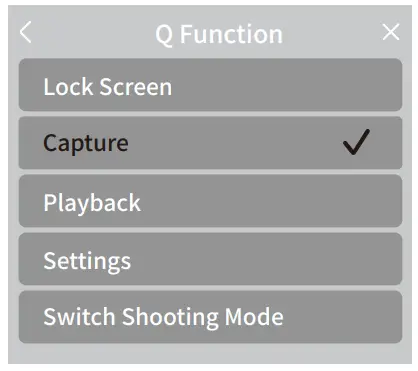
Tombol Rana
Ing praview, sampeyan bisa cepet mencet tombol rana kanggo njupuk foto utawa miwiti/mandheg ngrekam video. 
Tombol Ngalih Lensa
Pencet [tombol switch lensa] kanggo ngalih lensa lan nampilake praview. 
Operasi dhasar
Operasi Layar Tutul
Uripake kamera, banjur sampeyan bisa nyoba macem-macem fungsi kanthi nutul utawa ngusap layar demek. 
- Gesek Mudhun saka Pinggir Ndhuwur
Bukak Dashboard. - Gesek nengen
Deleng foto lan video sing dijupuk. - Tutul Ikon Mode Motret ing Pojok Ngisor Ngiwa Pilih mode motret.
- Gesek munggah saka pinggir ngisor/
Tutul Area Parameter ing Ngisor Setel paramèter kanggo njupuk. - Gesek Ngiwa
Bukak setelan gambar.
Ikon dhasar ing Homepage Kamera
Sawise kamera diuripake, layar demek bakal nuduhake status kamera lan nyedhiyakake pra-wektu nyataview kanggo njupuk gambar.
- Sisa kapasitas kertu microSD
- Status baterei
- Mode shooting saiki
- Paramèter shooting
Miwiti Fotografi
Mode Shooting
Tutul ing ![]() lambang, banjur gesek layar kanggo milih mode motret.
lambang, banjur gesek layar kanggo milih mode motret.
| Mode Shooting | Katrangan |
| Foto | Njupuk foto panorama lan ndhukung countdown. |
| Video | Rekam video panorama. |
| Wektu-kelewatan | Miturut wektu interval sing wis disetel, ngowahi rekaman wektu sing suwe dadi video wektu selang panorama. |
| Foto Interval | Njupuk seri foto kanthi interval sing wis disetel lan ndhukung countdown. |
| DNG 8 | Terus njupuk 8 foto panorama DNG saka pemandangan sing padha lan ndhukung countdown. |
| AEB | Terus njupuk sawetara foto panorama saka pemandangan sing padha kanthi eksposur sing beda-beda lan ndhukung countdown. |
Parameter Gambar
Paparan
Ing [kaca ngarep kamera], gesek ngiwa saka pojok tengen layar, pilih [Paparan] kanggo nyetel mode cahya kamera. 
| Mode Paparan | Katrangan |
| Mode otomatis | Kamera kanthi otomatis nyetel kacepetan rana lan sensitivitas ISO kanthi ngukur padhange cahya sekitar lan reflektifitas ing pemandangan. Ing mode iki, sampeyan bisa kanthi manual nyetel [Nilai eksposur]. |
| Mode Manual | Dhukungan pangguna kanggo nyetel [Shutter speed] lan [ISO] kamera kanthi manual kanggo entuk efek cahya sing dikarepake. |
Imbangan Putih
Ing [Kamera homepage], gesek ngiwa saka pojok tengen layar, pilih [White Balance] kanggo nyetel imbangan putih gambar. 
| Putih Balance Mode | Katrangan |
| AWB | Ngoptimalake imbangan putih kanthi otomatis miturut kahanan cahya sing beda-beda ing gambar. |
| Manual | Dhukungan pangguna kanggo nyetel [Suhu Warna] kanthi manual. |
Format
Ing [kaca ngarep kamera], usap ngiwa saka pojok tengen layar, pilih [Format] banjur setel format file sing disimpen. 
| Mode Pamotretan | Format |
| Foto/Foto Interval /DNG8/AEB | JPG: File gambar digital diproses lan dikompres dening kamera. DNG: Simpen file gambar data mentah sing durung diproses sing diprodhuksi dening kamera. |
| Video / Time-lapse | mp4 |
Parameter Shooting
| Mode Pamotretan | Parameter Shooting |
| Foto | Dhukungan [Countdown]. |
| Video | Ndhukung setelan [Resolusi] lan [Frame rate]. |
| Wektu-kelewatan | Ndhukung setelan [Interval]. |
| Foto Interval | Ndhukung setelan [Interval] lan [Countdown]. |
| DNG 8 | Dhukungan [Countdown]. |
| AEB | Ndhukung setelan [EV step], [Photo number] lan [Countdown]. |
Dashboard
Gesek mudhun saka ndhuwur [Kamera homepage] kanggo ngetik Dashboard.

- Imbuhan padhang
Tutul kanggo mbukak modul padhange banjur usap kanggo nyetel padhange layar. - Kunci Orientasi Layar
Ngunci orientasi layar utawa ngidini rotasi otomatis layar. - Kunci Layar
Ngunci layar. Sawise layar dikunci, sampeyan bisa geser munggah kanggo mbukak kunci layar. - Volume Beep
Tutul kanggo mbukak modul volume bip banjur usap kanggo nyetel volume. - Lampu Indikator
Aktifake utawa mateni indikator LED kamera. - Setelan Sistem
| barang | Katrangan |
| Sambungan Nirkabel | Tutul kanggo view informasi hotspot kamera, nyetel pita frekuensi Wi-Fi lan ngreset sandhi hotspot. Sampeyan uga bisa nyambungake Aplikasi QooCam 3 menyang hotspot kamera kanggo kontrol kamera, upgrade firmware, file transfer, lsp. |
| Auto Stop Rec Temp | Setelan standar yaiku Standar. Uga bisa diowahi menyang ambang dhuwur. |
| Tombol Fungsi Q | Sampeyan bisa nyetel fungsi sing umum digunakake (fungsi dhukungan kalebu kunci layar, njupuk, puter maneh lan liya-liyane) menyang tombol fungsi Q. |
| Anti-kerlip | Sampeyan bisa milih frekuensi anti-kerlip miturut frekuensi kothak lokasi sampeyan. Setelan dhukungan kanggo 50 Hz utawa 60 Hz. |
| Layar Kunci Otomatis | Setel wektu kanggo kamera kanthi otomatis ngunci lan mateni layar nalika ora ana operasi. |
| Layar Kunci Rec | Setel wektu kanggo kamera kanthi otomatis ngunci lan mateni layar nalika ora ana operasi sajrone ngrekam. Ora bakal mengaruhi proses rekaman. |
| Mati otomatis | Setel wektu supaya kamera mati kanthi otomatis nalika ora ana operasi. |
| Kalibrasi Gyro | Kalibrasi giroskop QooCam 3. |
| Basa | Setel basa kamera. |
| Format | Format kertu microSD bakal mbusak kabeh files ing, dadi manawa kanggo gawe serep sing cocog files ing advance. |
| Reset | Mulihake setelan pabrik kamera lan mbusak kabeh sambungan. |
| Babagan kamera | Nampilake informasi kamera, SN No. lan versi perangkat kukuh. |
Playback
Sampeyan bisa geser nengen saka pojok kiwa layar menyang view foto lan video.
Indikator Status
QooCam3 dilengkapi karo rong indikator status LED sing nuduhake informasi sing padha. Sampeyan bisa nguripake/mateni indikator ing Dashboard kamera.
| Status indikator kedip-kedip | Informasi sing dituduhake |
| Lampu ijo tansah urip | siyap |
| Lampu ijo kelip-kelip kaping pindho kanthi cepet | miwiti |
| Cahya biru sumunar 1 wektu alon-alon | Njupuk foto |
| Cahya biru sumunar alon | Rekaman |
| Lampu biru lan ijo sumunar bola-bali lan alon-alon | Nganyarke |
| Lampu abang fl awu cepet | Kesalahan kamera utawa baterei sithik |
Sambungake menyang Aplikasi QooCam 3
Nyambung menyang Kamera
Sampeyan bisa nggunakake Aplikasi QooCam3 kanggo ngontrol kamera kanggo njupuk foto, video
rekaman, transfer file lan pangolahan materi.
Langkah-langkah kanggo sambungan:
- Daya ing QooCam 3 lan nguripake Hotspot Kamera;
- Aktifake Wi-Fi lan Bluetooth piranti seluler sampeyan;
- Bukak Aplikasi QooCam 3, klik lambang "Sambungan piranti".
 lan tindakake pandhuan kanggo nyambungake kamera.
lan tindakake pandhuan kanggo nyambungake kamera.
Cathetan:
Nalika QooCam 3 gagal nyambung menyang Aplikasi QooCam 3, tindakake langkah iki:
- Priksa manawa Wi-Fi lan Bluetooth piranti seluler diuripake;
- Priksa manawa Aplikasi QooCam 3 minangka versi paling anyar;
- Priksa manawa piranti lunak QooCam 3 sampeyan minangka versi paling anyar;
- Kanggo piranti Android, priksa manawa Aplikasi QooCam 3 duwe ing ngisor iki
ijin:
➀ Bluetooth: Digunakake kanggo njupuk informasi piranti saka QooCam 3 kanggo nggawe sambungan nirkabel;
➁ Wi-Fi: Digunakake kanggo nyambungake piranti Android lan QooCam 3 liwat WiFi. - Kanggo iPhone, priksa manawa Aplikasi QooCam 3 nduweni ijin ing ngisor iki:
➀ Bluetooth: Digunakake kanggo njupuk informasi piranti saka QooCam 3 kanggo nggawe sambungan nirkabel;
➁ Wi-Fi: Digunakake kanggo nyambungake iPhone lan QooCam 3 liwat WiFi.
➂ Jaringan lokal: Digunakake kanggo njamin komunikasi antarane iPhone lan QooCam 3 ing jaringan sing padha. - Priksa manawa Hotspot Kamera QooCam 3 diuripake.

Antarmuka Kontrol Jauh

- kaca ngarep
<: Bali menyang homepage App. - Resolusi lan Frame Rate
 : Setel resolusi lan tingkat pigura kanggo video. Parameter sing beda bisa disetel kanggo mode motret sing beda.
: Setel resolusi lan tingkat pigura kanggo video. Parameter sing beda bisa disetel kanggo mode motret sing beda. - Imbangan Putih
 : Setel imbangan putih.
: Setel imbangan putih. - Setelan kamera
 :Setel paramèter kayata anti-flicker, nada cepet saka kamera lan format kertu SD.
:Setel paramèter kayata anti-flicker, nada cepet saka kamera lan format kertu SD. - Mode Proyeksi
 : Ngalih mode proyeksi kanggo pra-wektu nyataview.
: Ngalih mode proyeksi kanggo pra-wektu nyataview. - Mode Paparan
 :Tampilake mode cahya saiki. Sampeyan bisa nutul kanggo nyetel mode cahya lan paramèter.
:Tampilake mode cahya saiki. Sampeyan bisa nutul kanggo nyetel mode cahya lan paramèter. - Mode Pamotretan
video: Gesek kanggo milih mode motret sing beda.Mode Pamotretan Katrangan Foto Njupuk foto panorama lan ndhukung countdown. Video Rekam video panorama. Wektu-kelewatan Miturut wektu interval sing wis disetel, ngowahi rekaman wektu sing suwe dadi video wektu selang panorama. Foto Interval Njupuk seri foto kanthi interval sing wis disetel lan ndhukung countdown. DNG8 Terus njupuk 8 foto panorama DNG saka pemandangan sing padha lan ndhukung countdown. AEB Terus njupuk sawetara foto panorama saka pemandangan sing padha kanthi eksposur sing beda-beda lan ndhukung countdown. - Tombol Rana
 :Pencet tombol rana kanggo njupuk foto utawa miwiti/mandheg ngrekam video.
:Pencet tombol rana kanggo njupuk foto utawa miwiti/mandheg ngrekam video. - Playback
 : Tutul kanggo muter maneh foto lan video.
: Tutul kanggo muter maneh foto lan video. - Tingkat baterei
 :Tampilake level baterei QooCam 3 saiki.
:Tampilake level baterei QooCam 3 saiki. - Informasi kertu MicroSD
 :Tampilake kapasitas sing isih ana ing kertu microSD.
:Tampilake kapasitas sing isih ana ing kertu microSD.
File Transfer
Transfer Files menyang Piranti Mobile Panjenengan
Transfer file nirkabel
Sawise nyambungake QooCam 3 lan Aplikasi QooCam 3 kanthi nirkabel, sampeyan bisa ngeklik lambang puter maneh utawa lambang album ing Aplikasi QooCam 3 kanggo view foto lan video. Klik tombol download![]() kanggo ngundhuh materi menyang piranti seluler sampeyan. Materi sing diundhuh iki bisa diowahi ing Aplikasi QooCam 3 lan dituduhake ing platform media sosial.
kanggo ngundhuh materi menyang piranti seluler sampeyan. Materi sing diundhuh iki bisa diowahi ing Aplikasi QooCam 3 lan dituduhake ing platform media sosial.

Transfer file menyang komputer
Uripake QooCam 3, banjur sampeyan bisa nggunakake kabel USB-C kanggo mindhah file saka kamera menyang komputer. Kamera ora bisa digunakake kanggo njupuk nalika mindhah file.
Cathetan:
- Aja mateni kamera nalika nransfer file.
- Yen transmisi ora normal utawa diselani, copot kabel data lan sambungake maneh menyang komputer.
Pangopènan
Pangopènan kamera
- Kacilakan utawa tabrakan abot bisa ngrusak QooCam 3 lan nyebabake ora normal.
- Lensa QooCam 3 digawe saka kaca tempered, nanging isih ana kemungkinan goresan utawa retak. Kaca protèktif saka lensa bisa tergores dening obyek manca.
- Yen kaca pelindung lensa rusak kanthi ora sengaja, ati-ati supaya ora cilaka.
- Nyegah saka bledug lan wedhi nalika nggunakake QooCam 3. Yen bolongan pick-up swara wis clogged karo wedhi, bledug, utawa zat liyane, please mbilas QooCam 3 karo banyu resik nalika lagi dikunci tightly.
- Aja nggunakake obyek sing cetha utawa hard kanggo nyodok port USB-C utawa slot kertu microSD.
- Aja mbukak QooCam 3 ing kahanan kadhemen utawa panas banget. Suhu sing sithik utawa dhuwur bisa nyepetake umur baterei utawa nyebabake kerusakan sementara.
- Aja nggunakake QooCam 3 nalika badai.
- Aja mbongkar lan ndandani QooCam 3 dhewe.
- Nalika masang QooCam 3 ing gendheng utawa jendhela mobil, QooCam 3 bisa tiba yen mobil mlaku cepet banget, lumahing ora resik, utawa ana cuaca ala kayata angin gedhe utawa badai gludhug.
- Aja nyelehake kamera ing cedhak magnet, motor utawa piranti liyane sing bisa ngasilake medan elektromagnetik sing kuwat. Paparan menyang medan magnet sing kuwat bisa nyebabake kamera ora bisa digunakake utawa ngrusak data gambar.
Cathetan kanggo Underwater Dianggo
- QooCam 3 anti banyu ing ambane 10 m lan ora mbutuhake tutup protèktif tambahan. Mangga priksa manawa kabeh tutup protèktif ditutup sadurunge nggunakake prodhuk ing utawa cedhak banyu, lan ing lingkungan bledug utawa wedhi.
- Mangga njaga dering karet anti banyu ing baterei lan lensa QooCam 3 resik lan bebas saka obyek manca, kayata wedhi lan bledug, kanggo njamin efek anti banyu. Membran saka bolongan pick-up, bolongan speaker lan bolongan imbangan tekanan udara ing kamera dirancang khusus kanggo anti banyu, aja dicopot utawa dirusak nganggo obyek sing cetha kanggo njamin efek anti banyu.
- Pasang baterei kanthi bener miturut Manual pangguna, lan priksa manawa tutup protèktif kanggo port lan lensa ditutup kanthi rapet kanggo nyegah banyu. Pesthekake mbusak banyu ing kamera sadurunge nyopot baterei.
- Cuci QooCam 3 nganggo banyu tawar sawise saben digunakake ing banyu segara, banjur usap nganggo lap lensa sing diwenehake utawa kain garing sing alus.
- Aja nggunakake QooCam 3 ing sumber panas utawa cairan korosif. Ora dianjurake kanggo nggunakake QooCam 3 ing lingkungan banyu sing ekstrem utawa lingkungan cairan sing ora dingerteni.
Informasi baterei
Langkah-langkah kanggo Ngoptimalake Urip Baterei
- Rekam video kanthi tingkat pigura lan resolusi sing luwih murah.
- Aktifake mateni daya otomatis.
- Gunakake sumber daya USB eksternal kanggo nguwasani kamera sajrone motret.
- Ngisi daya kamera ing wektu nalika tingkat baterei sithik. Ninggalake kamera ing level baterei sithik suwene (luwih saka 4 sasi) bakal mengaruhi umur baterei.
Panyimpenan baterei
- Yen QooCam 3 ora bakal digunakake ing luwih saka 10 dina, mangga ngisi utawa ngeculake baterei nganti tingkat 40% -60% kanggo panyimpenan kanggo nggedhekake umur layanan.
- Suhu ekstrem bisa nyepetake umur baterei kanggo sementara utawa nyebabake kamera ora bisa digunakake. Nyingkiri owah-owahan suhu utawa asor sing tiba-tiba, yen ora, kondensasi bisa katon ing permukaan utawa ing njero kamera.
- Aja garing kamera nganggo sumber panas njaba kayata oven microwave utawa pengering rambut. Sembarang karusakan ing kamera utawa baterei sing disebabake dening cairan ing njero kamera ora ngluwihi jangkoan garansi.
- Aja nyimpen baterei nganggo barang logam kayata dhuwit recehan, kunci, utawa kalung. Bisa nyebabake kobong yen terminal baterei kena kontak karo obyek logam.
Spesifikasi Teknik
| II Model | QCM0301 |
| Umum | |
| ukuran | 71.5 mm x 82.7 mm x 26.6 mm |
| II Bobot | 201 g |
| Tahan banyu lan bledug | IP68 anti banyu |
| Layar tutul | 1.9″ |
| Giroskop | 6-axis giroskop |
| Mikropon | 4 |
| Aku Speaker | 1 aku |
| Wi-Fi | 2.4 GHz/5 GHz 802.11a/b/g/n/ac |
| Bluetooth | BLE 4.2 |
| Panyimpenan | Ora duwe memori sing dibangun lan ndhukung panyimpenan kertu microSD |
| Kertu MicroSD | Ndhukung kertu microSD kanthi kelas kacepetan UHS-I V30 utawa luwih dhuwur, nganti 256 GB File sistem: exFAT |
| kamera | |
| CMOS | 1/1.55" |
| Aperture | F0,2. |
| 35 mm Dawane Fokus Setara | 9.36 mm |
| Kompensasi pajanan | ± 2 EV |
| Range ISO | 100-6400 |
| Kacepetan Rana | Foto: 1/6400s – 60s Video: 1/6400s - nganti watesan pigura per detik |
| Imbangan Putih | Otomatis, 2500K-8000K |
| Resolusi Maksimum II Photos | 62 MP (11136 x 5568) punika |
| Resolusi Video @ Frame Rate | 5.7K @ 30fps 4K @ 30 / 60fps |
| Mode Foto | Foto panorama standar, Foto Interval, DNG8 lan AEB |
| Mode Video | Video panorama standar lan Time-lapse |
| Format gambar | JPG / DNG |
| Format Video | MP4 |
| Output Audio | MC (16 bit/Quadraphonic/48 KHz/192 kbps) |
| Suhu Operasi | 0°C-40°C |
| Baterei | |
| Kapasitas baterei | 1600mAh |
| Ambient Suhu kanggo Ngisi daya |
5 ℃ -40 ℃ |
| Ambient Suhu kanggo Kerja |
0 ℃ -40 ℃ |
| Pengisian Voltage lan saiki | 5V / 2 A |
 Isi iki bisa diganti tanpa kabar sadurunge.
Isi iki bisa diganti tanpa kabar sadurunge.
Download versi paling anyar saka fficial websitus Teknologi Kandan.
Yen sampeyan duwe pitakon utawa saran babagan manual pangguna, hubungi kita liwat
email ing ngisor iki: service@kandaovr.com
Hak Cipta 2016-2023 Kandan Kabeh Hak Dilindungi.
Dokumen / Sumber Daya
 |
KANDAO QooCam 3 360 Degree Action Camera [pdf] Manual pangguna B1JCT2, D6GL, QooCam 3, QooCam 3 360 Derajat Action Camera, 360 Degree Action Camera, Action Camera, Kamera |